Remotezugriff aktivieren/deaktivieren
Um den Remotezugriff (Webmin-Verwaltungsoberfläche und SSH) verwenden zu können, müssen Sie die Funktion zunächst aktivieren.
Melden Sie sich beim Verwaltungsmodus an, indem Sie Ihr Passwort eingeben und zweimal die Eingabetaste drücken. Wählen Sie den Befehl Enable/Disable remote access mit den Pfeiltasten aus und drücken Sie die Eingabetaste.
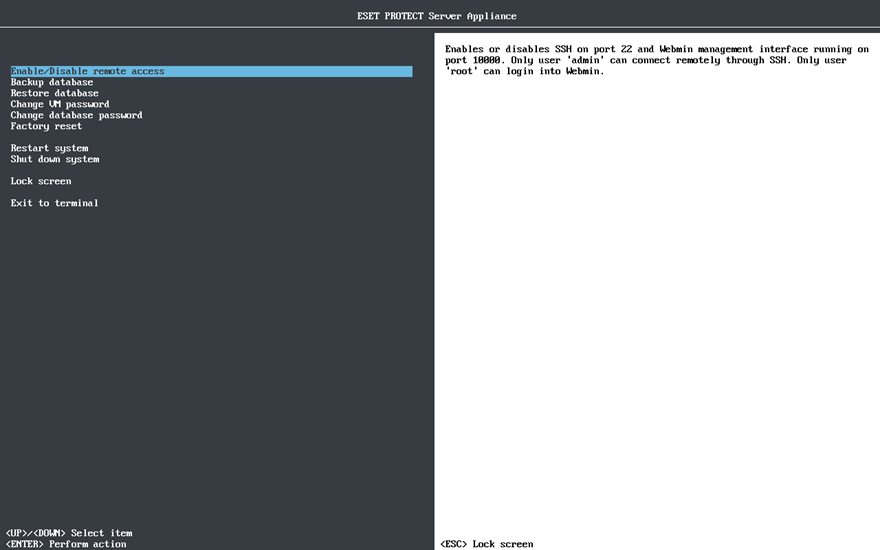
Sie können jetzt Folgendes verwenden:
•Webmin - Siehe Webmin-Verwaltungsoberfläche für Details. Webmin verwendet HTTPS und wird auf Port 10000 ausgeführt. Verwenden Sie für den Zugriff auf die Webmin-Oberfläche die aufgelistete IP-Adresse und die Portnummer 10000 (https://<host name or IP address>:10000, z. B. https://10.20.30.40:10000 oder https://protect.local:10000). Wenn diese Option deaktiviert ist, wird Webmin weiterhin ausgeführt, und nur der Zugriff darauf wird in der Firewall blockiert.
•Remotezugriff über SSH auf Port 22 (erforderlich, um Datenbank-Pulls zu aktivieren).
Benutzerberechtigungen •Ältere Versionen der virtuellen Appliance basierten auf CentOS: Verwenden Sie den Benutzer root für die Remote-Verbindung mit SSH und für die Webmin Anmeldung. •Die neueste virtuelle Appliance basiert auf Rocky Linux (weitere Infos): oNur der Benutzer admin kann eine Remoteverbindung mit SSH herstellen. oNur der Benutzer root kann sich bei Webmin anmelden. |
Die folgenden Informationen werden im Hauptbildschirm der ESET PROTECT-VA-Verwaltungskonsole angezeigt:
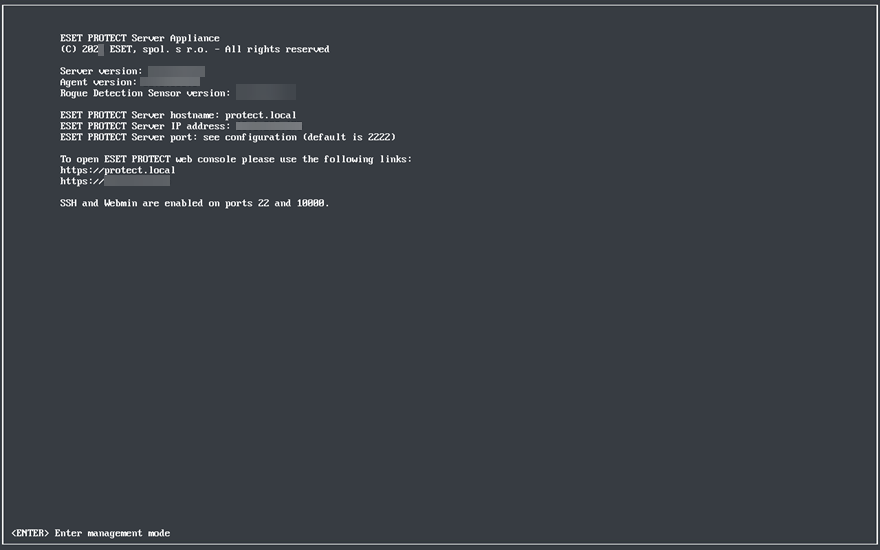
Siehe auch SSH-Fehlerbehebung.